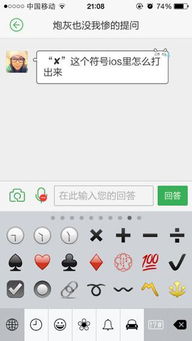想知道iPhone上如何轻松打出性别符号?点这里,一学就会!
在iPhone上打出性别符号,虽然听起来可能有些复杂,但实际上只需要通过简单的设置步骤就能轻松实现。无论是男性符号(♂)还是女性符号(♀),都可以很方便地在你的iPhone上输入,适用于各种聊天、编辑或搜索场景。下面,我们就来一步步详细介绍如何在iPhone上打出性别符号。

第一步:打开设置
首先,你需要找到并打开iPhone的“设置”应用。这个应用通常位于主屏幕的第一页,图标是一个齿轮状的图案。点击它,进入设置页面。
第二步:寻找键盘设置
在设置页面中,你需要向下滚动,直到找到“通用”这一选项。点击它,进入通用设置页面。在这里,你可以看到各种关于iPhone的基础设置选项,包括软件更新、辅助功能、键盘等。
接下来,继续向下滚动,在通用设置中找到“键盘”选项并点击。键盘设置允许你自定义键盘的布局、添加新的键盘语言以及创建文本替换等。
第三步:进入文本替换设置
在键盘设置页面中,你会看到多个与键盘相关的选项,如“键盘”、“添加新键盘”、“文本替换”等。点击“文本替换”,这是我们要设置性别符号的关键步骤。
第四步:添加性别符号到文本替换
在文本替换页面,你会看到一个列表,里面可能已经有了一些预设的文本替换项。不过,我们现在要添加的是性别符号。点击页面右上角的“+”号,开始添加新的文本替换项。
1. 添加短语:在出现的编辑页面中,首先在“短语”一栏中输入你想要快速输入的性别符号。你可以直接复制粘贴符号(♂或♀),也可以手动输入(但注意,直接复制粘贴更为方便准确)。
2. 设置输入码:在“输入码”一栏中,输入一个容易记忆且不与常用词汇冲突的简短代码。比如,你可以为男性符号(♂)设置输入码为“nv”,为女性符号(♀)设置输入码为“nvx”或“nvf”(这里只是示例,你可以根据自己的喜好设置)。记住,这个输入码是你在键盘上输入时,用来触发性别符号的。
3. 保存设置:编辑完成后,点击页面右上角的“存储”按钮,保存你的文本替换设置。
第五步:使用性别符号
现在,你已经成功设置了性别符号的文本替换。接下来,无论是在聊天应用、邮件、备忘录还是其他任何支持文本输入的应用中,只要你输入之前设置的输入码(如“nv”或“nvx”),iPhone就会自动将其替换为相应的性别符号(♂或♀)。
注意事项
确保在设置文本替换时,输入码是独一无二的,避免与常用的词汇或短语冲突。
你可以根据自己的使用习惯,为不同的符号设置不同的输入码,以提高输入效率。
如果你之前已经设置了多个文本替换项,可以在文本替换页面通过滑动查找或搜索来找到你想要的替换项进行编辑或删除。
结语
通过以上步骤,你就可以在iPhone上轻松打出性别符号了。这个小小的技巧,不仅可以让你在聊天时更加生动有趣,还能在编辑文档或进行搜索时提供便利。希望这篇文章能帮助到你,让你的iPhone使用更加得心应手。如果你还有其他关于iPhone使用的问题,不妨继续探索,iPhone的丰富功能一定会给你带来更多惊喜。
-
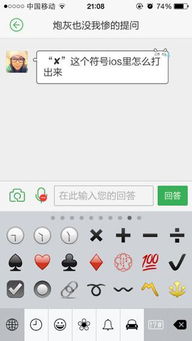 iOS设备上如何轻松打出男性符号?一学就会!资讯攻略10-24
iOS设备上如何轻松打出男性符号?一学就会!资讯攻略10-24 -
 想知道熏鱼怎么在家轻松做?揭秘超简单家常熏鱼做法,一学就会!资讯攻略10-24
想知道熏鱼怎么在家轻松做?揭秘超简单家常熏鱼做法,一学就会!资讯攻略10-24 -
 想知道如何在家轻松酿造美味糯米酒?4种自制秘籍,一学就会,点击解锁!资讯攻略10-24
想知道如何在家轻松酿造美味糯米酒?4种自制秘籍,一学就会,点击解锁!资讯攻略10-24 -
 想知道如何制作香辣诱人的尖椒干豆腐吗?超详细步骤,一学就会!资讯攻略10-24
想知道如何制作香辣诱人的尖椒干豆腐吗?超详细步骤,一学就会!资讯攻略10-24 -
 揭秘!如何轻松制作配音素材,一学就会!资讯攻略11-22
揭秘!如何轻松制作配音素材,一学就会!资讯攻略11-22 -
 煮速冻饺子的完美方法,一学就会!资讯攻略12-02
煮速冻饺子的完美方法,一学就会!资讯攻略12-02